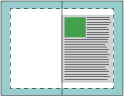영역에 맞게 축소 - 시트 크기 또는 이미지 가능 영역?
"영역에 맞게 축소" 옵션을 통해 시트 크기에 맞게 축소하거나 이미지 가능 영역에 맞게 축소하는 등 두 가지 방법으로 문서 페이지를 축소할 수 있습니다.
각각의 "영역에 맞게 축소" 옵션에는 장점과 단점이 있습니다.
영역에 맞게 축소 - "시트 크기"는 배율 계산 시 용지 크기 사용량을 극대화합니다. 하지만 원본 문서 내용의 레이아웃으로 인해 확대/축소를 통해 원하는 결과를 얻지 못할 수도 있습니다. 내용이 잘릴 수 있습니다.
영역에 맞게 축소 - "이미지 가능 영역"은 용지 크기의 이미지 가능 영역을 사용하여 내용이 잘리지 않도록 합니다. 하지만 문서 내용이 선택된 시트 크기보다 축소됩니다.
아래 그림에서 각 선택 내용에 따른 결과를 참조하십시오.
첫 번째 이미지는 페이지 크기는 같지만 레이아웃은 다른 두 개 문서를 보여줍니다.
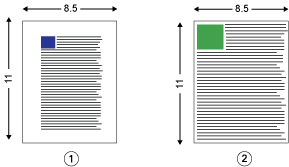
| 1 | 4개 가장자리 모두에 큰 여백이 있는 원본 문서 |
| 2 | 거의 4개 가장자리까지 내용이 확장된 원본 문서 |
두 번째 이미지는 이미지 가능 영역이 흰색으로 표시된 시트를 보여줍니다.
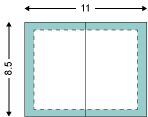
세 번째 이미지는 "영역에 맞게 축소" - "시트 크기" 옵션을 선택할 때의 결과를 보여줍니다. 큰 여백이 있는 문서가 이미지 가능 영역 내에 맞더라도 작은 여백의 문서를 임포징하고 인쇄하면 내용이 잘립니다.
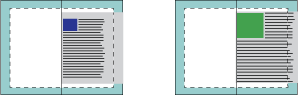
네 번째 이미지는 작은 여백의 문서에 "영역에 맞게 축소" - "이미지 가능 영역"을 선택할 때의 결과를 보여줍니다. 모든 내용이 인쇄되지만 상단 및 하단 가장자리에 큰 여백(흰색 공백이 많음)이 나타납니다.